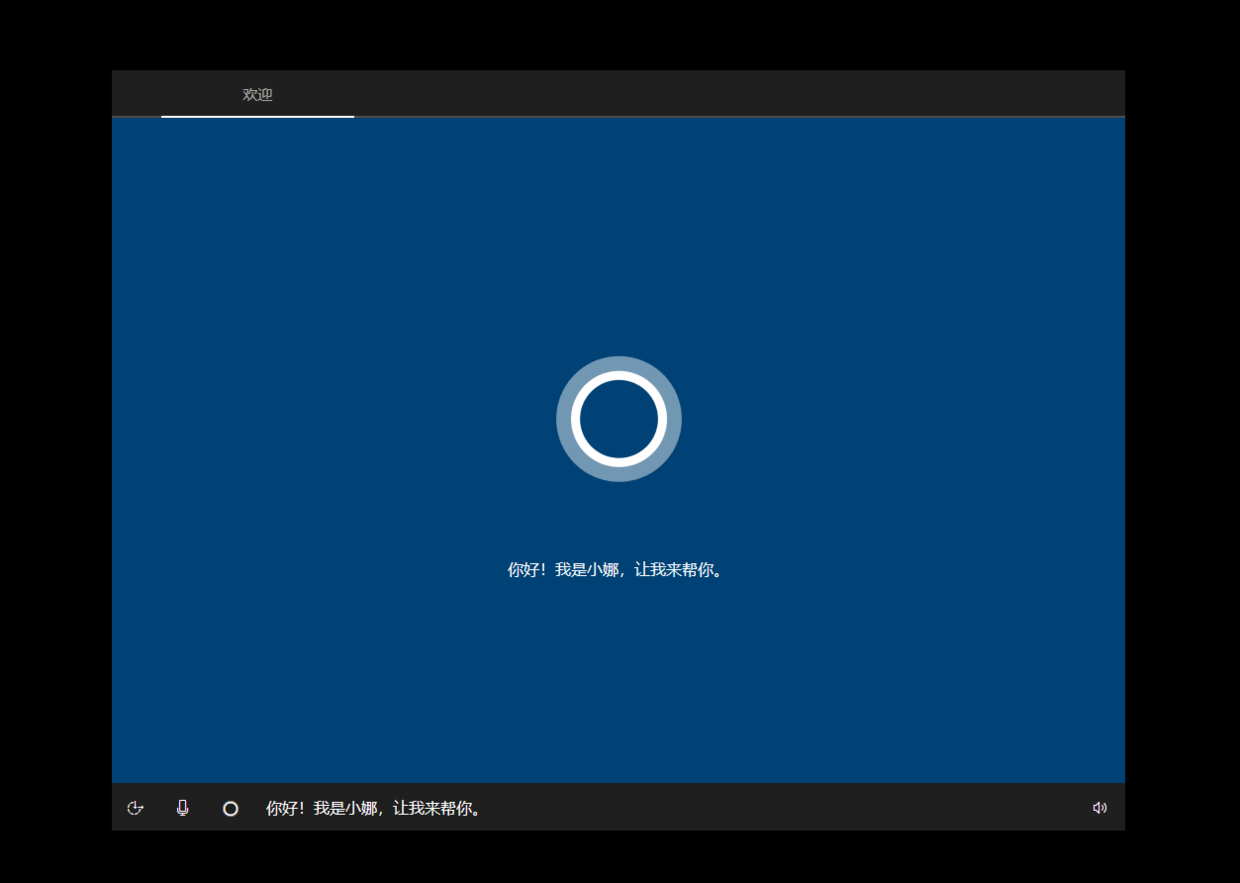为了不再一步步教人重装电脑,所幸来一份小白式教程
格式化U盘
步骤:桌面右键点击此电脑 > 点击管理(见图01) > 磁盘管理 > 选中U盘 > 右键点击格式化 (见图02) > 然后执行即可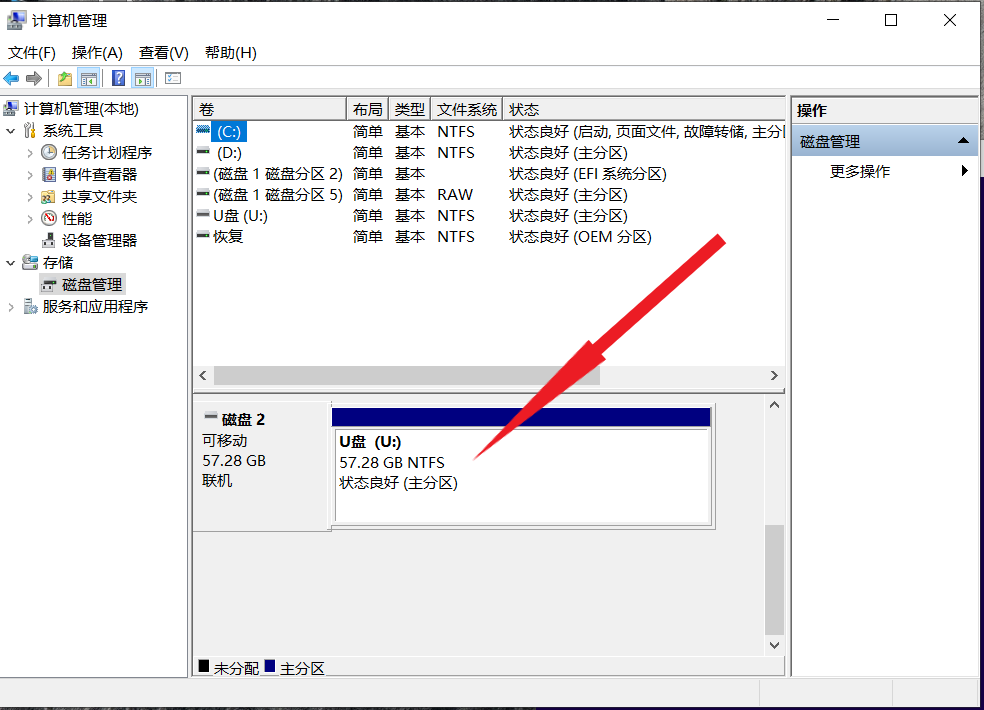
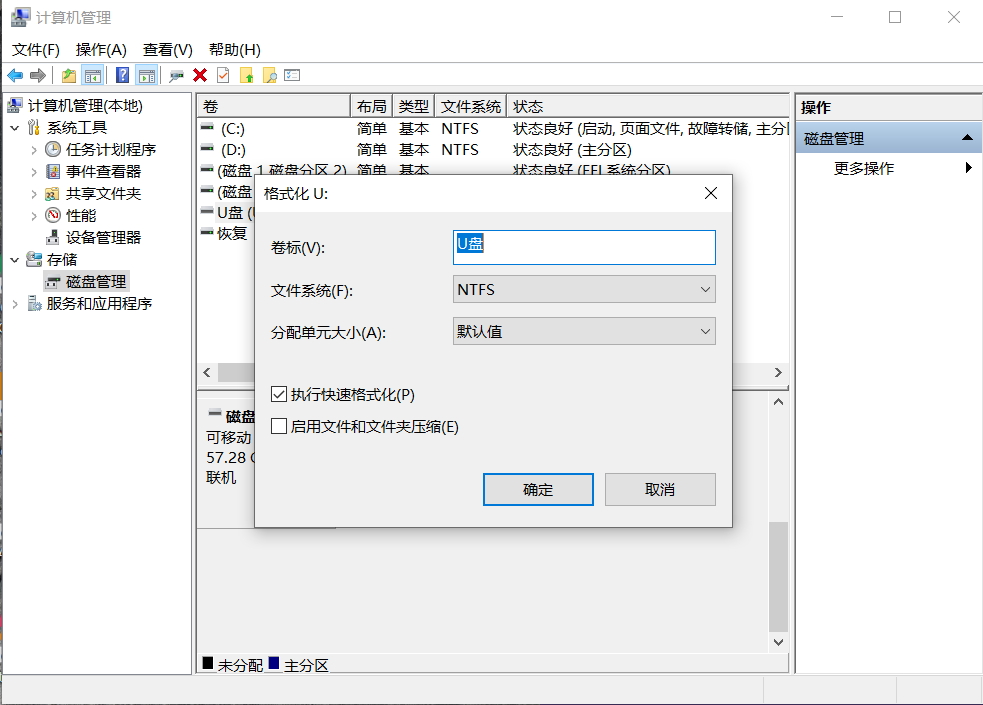
下载镜像并制作启动盘
Win10官方镜像https://www.microsoft.com/zh-cn/software-download/windows10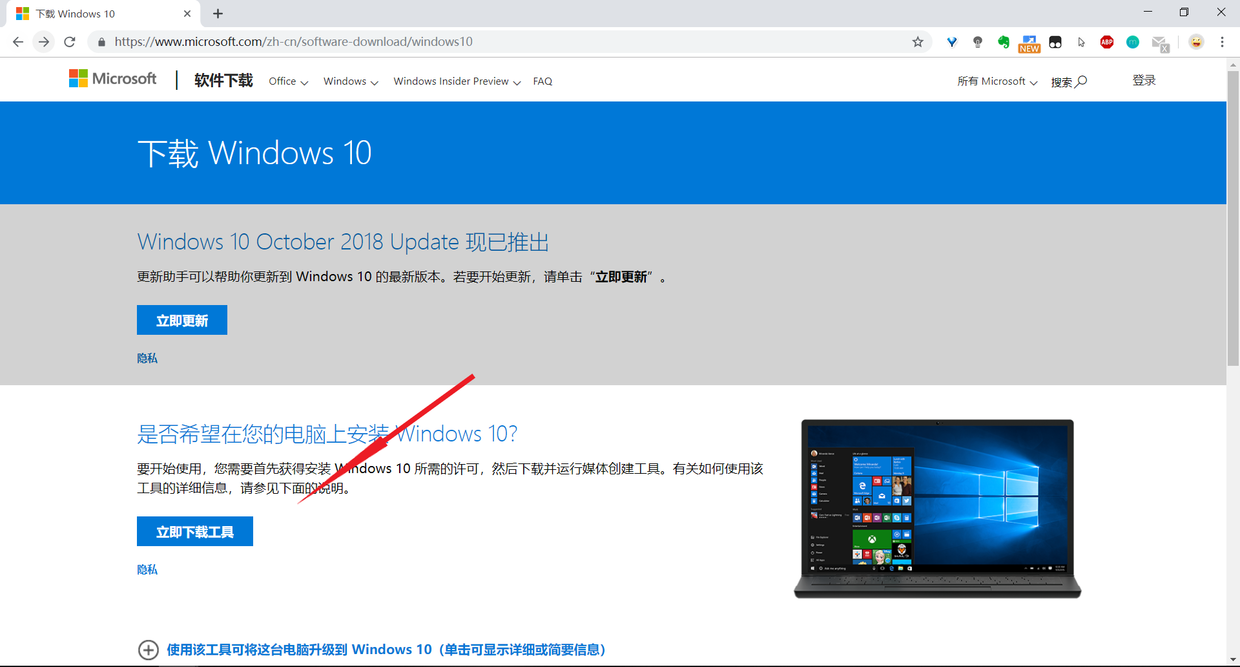
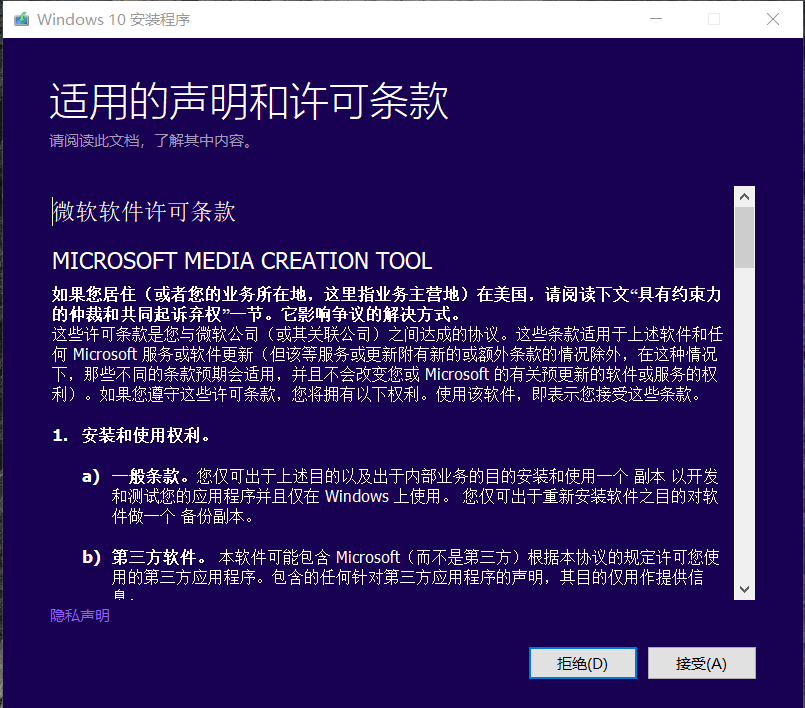
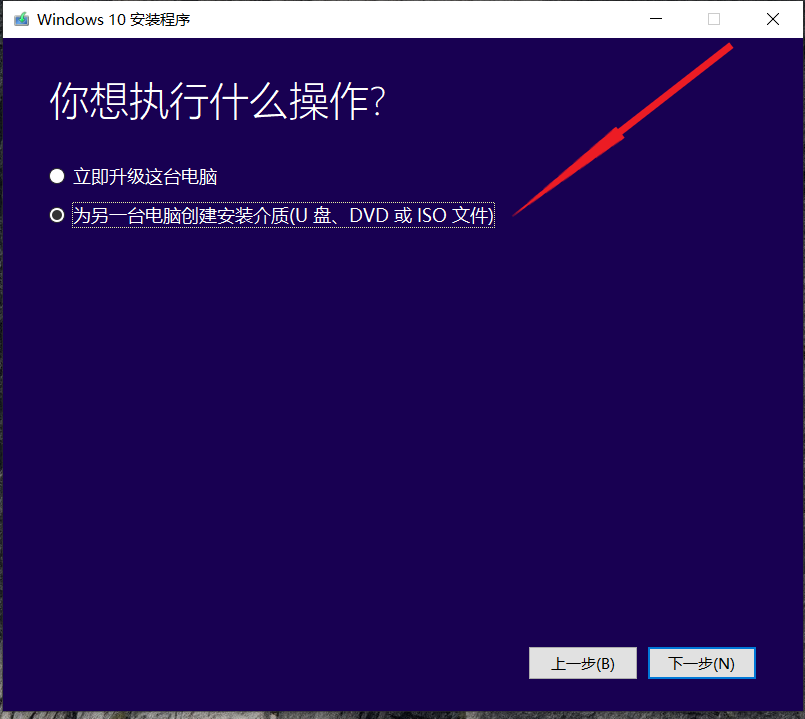
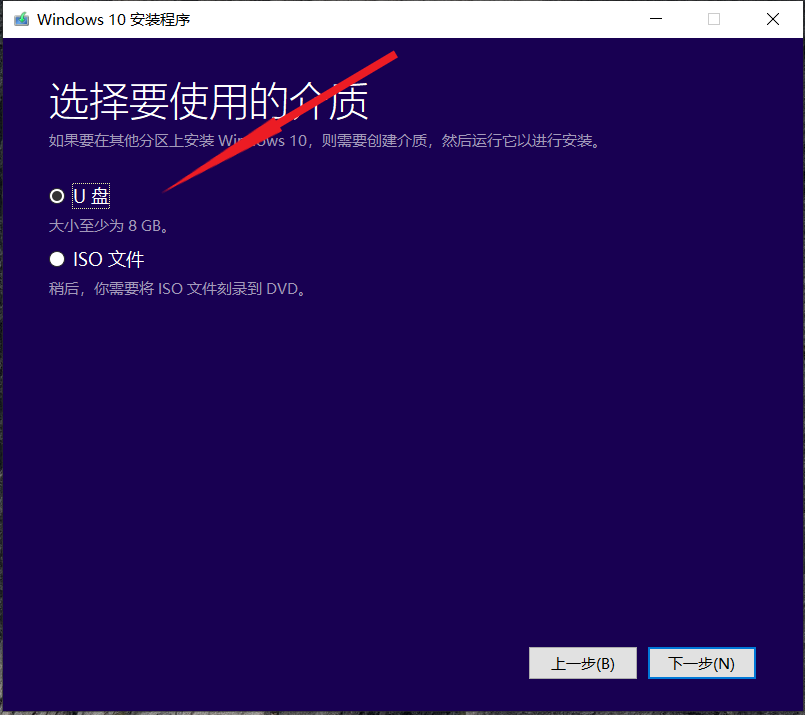
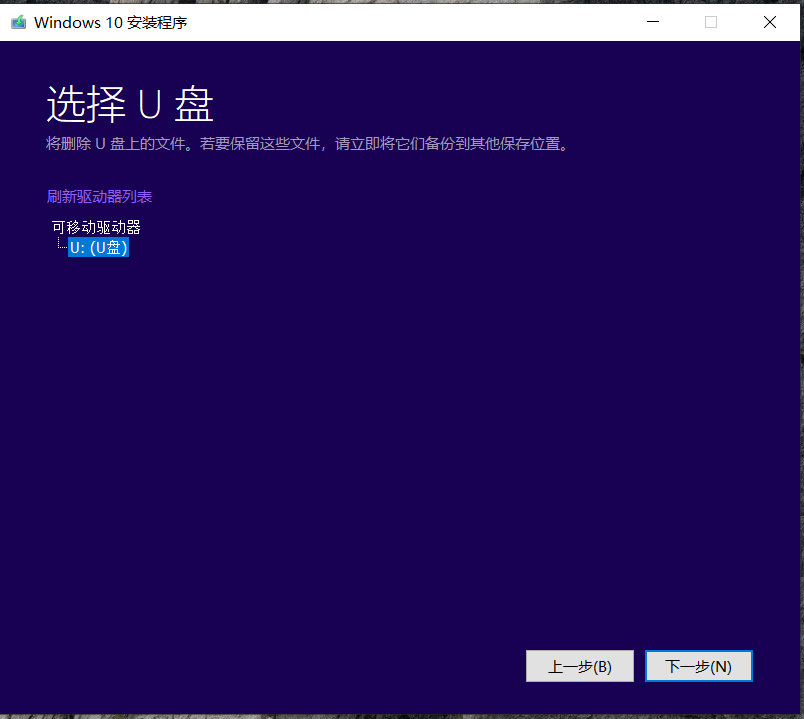
等待启动盘制作完毕……
注意:介质选中U盘的话请事先将U盘格式化(请注意信息备份),选中ISO文件则会下载一个ISO镜像,而后可以借助PE(关于PE请查看wepe官网)来实现系统安装__
####0x02 进入bios并启动U盘
开始菜单 > 点击设置 > 再点击更新和安全 > 选中恢复 > 点击立即重新启动 > 选择疑难解答 > 选择UEFI固件设置系统将自动重启并进入bios界面(重启使用快捷键也可以进入bios,具体可百度)> bios选中U盘启动,具体请百度XX笔记本bios如何设置U盘启动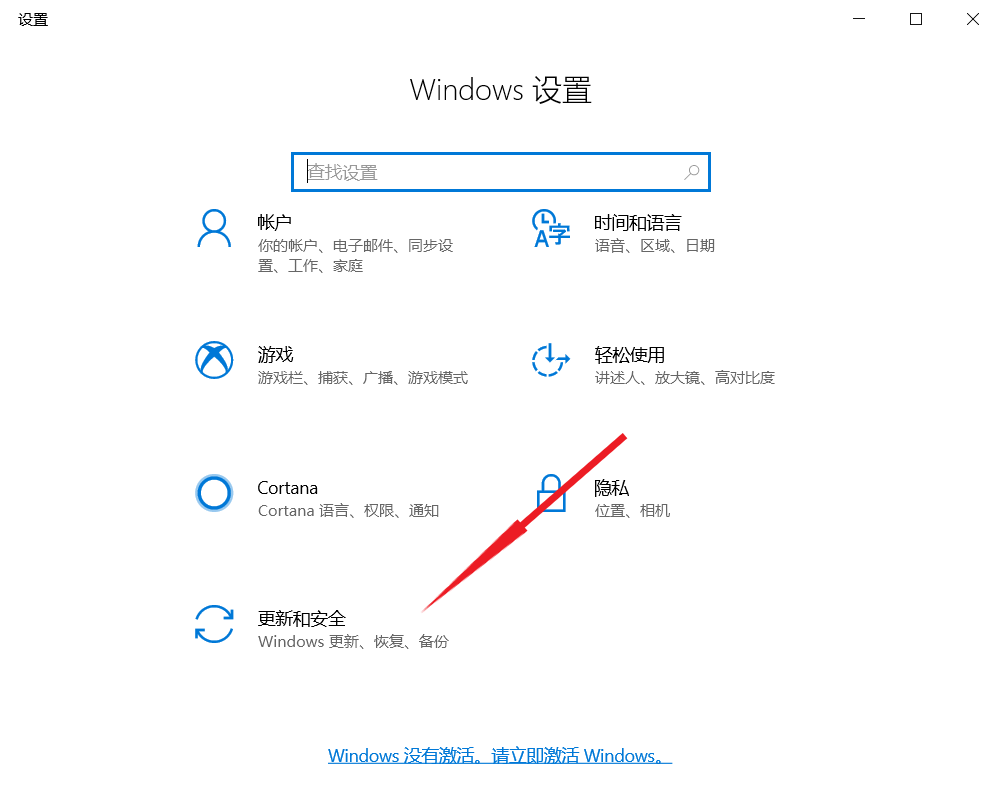
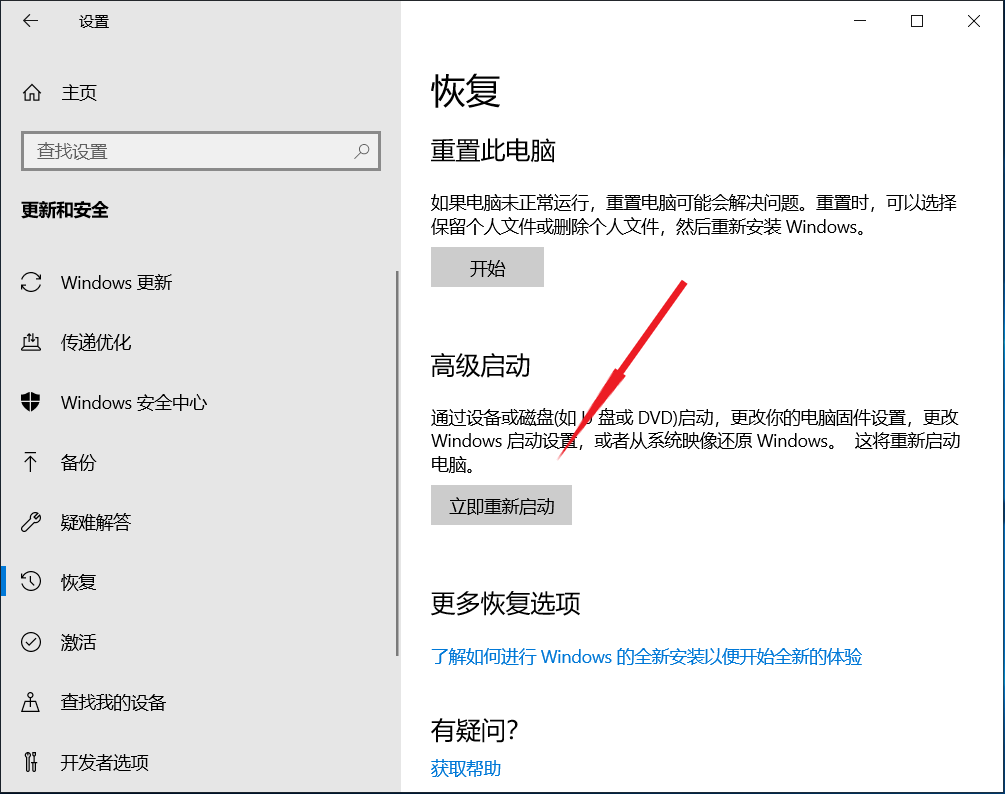
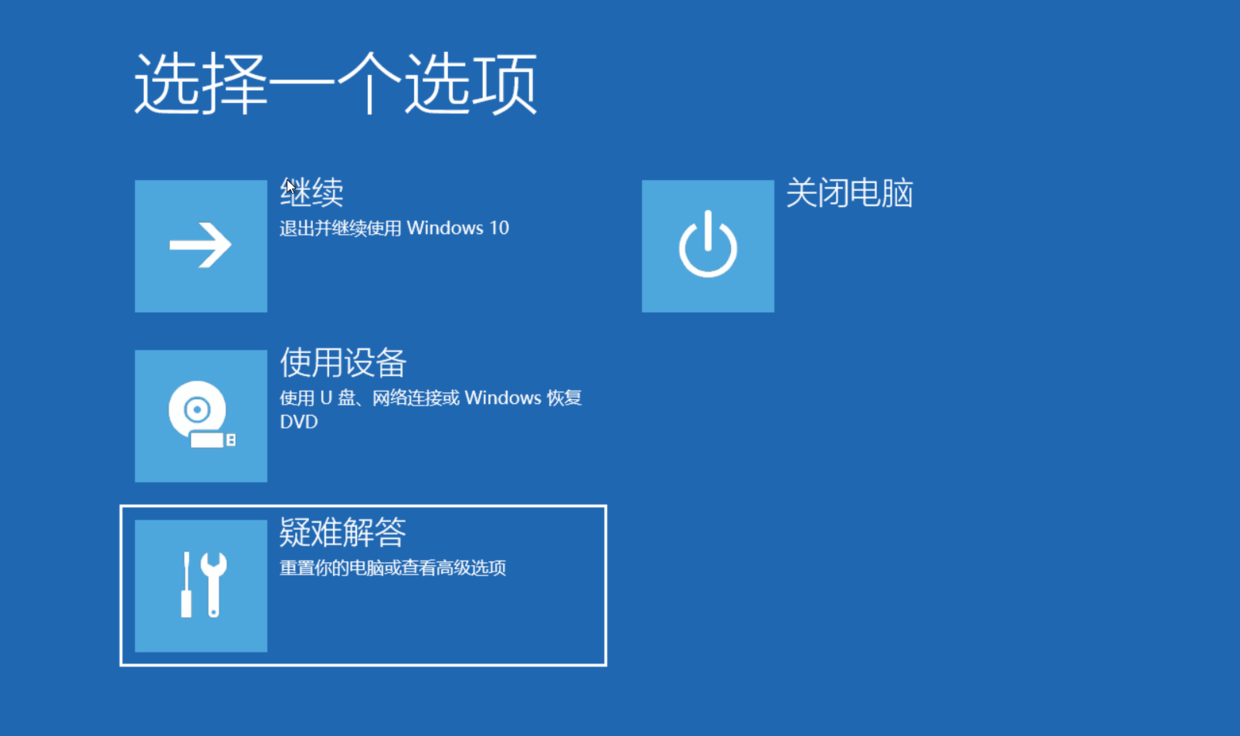
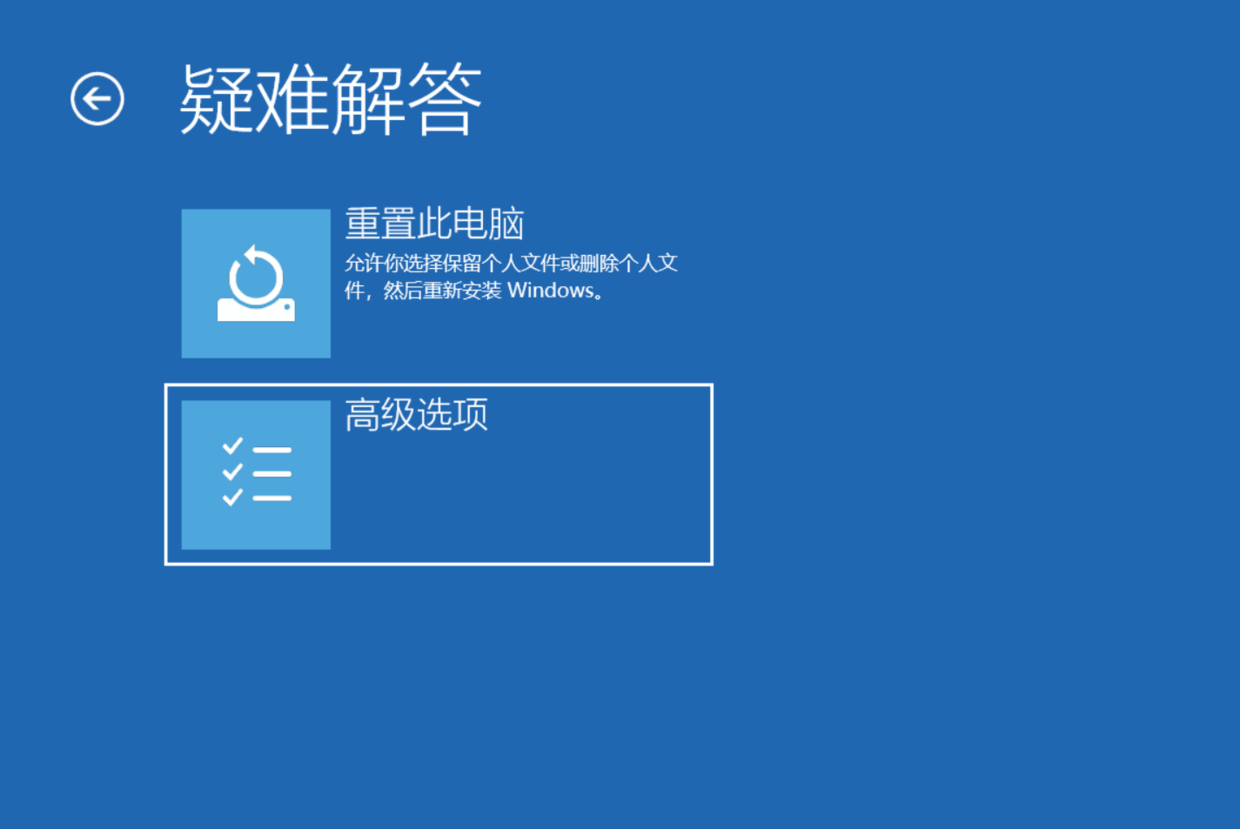
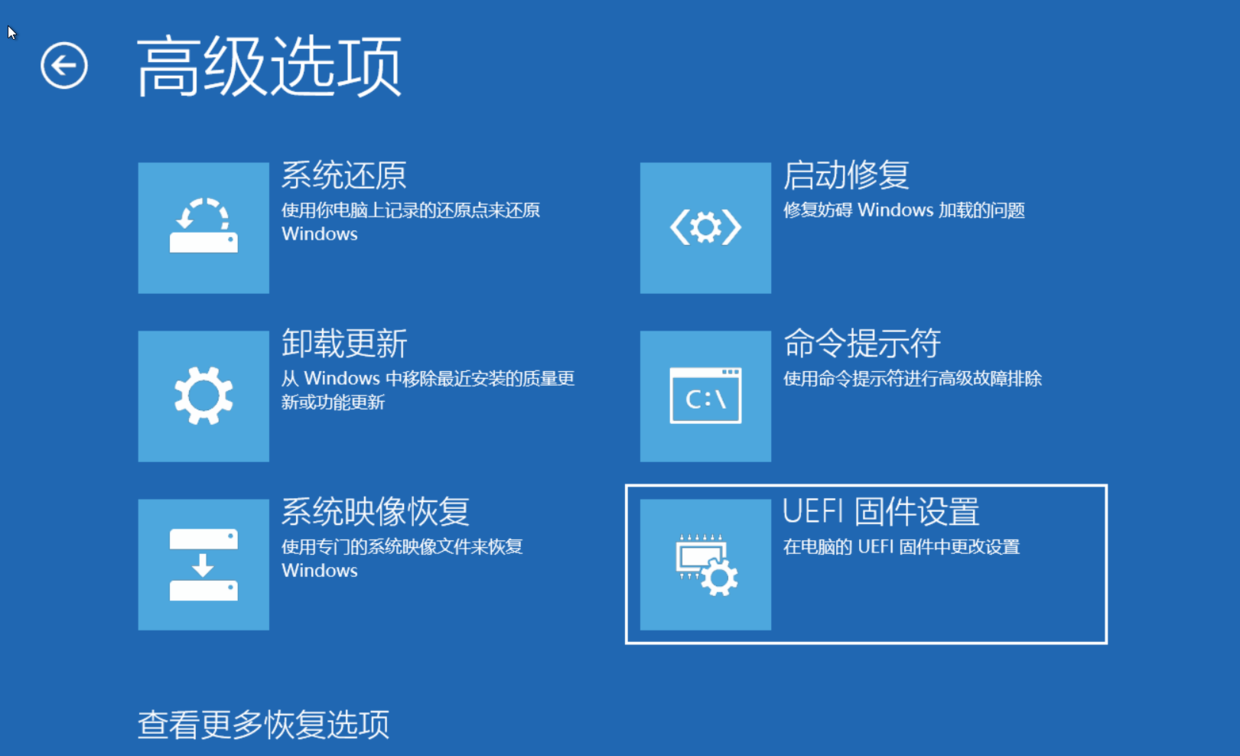
安装系统
U盘启动之后就自动进入安装界面,注意盘符的选择还有密钥选择我没有产品密钥就好,其他一路设置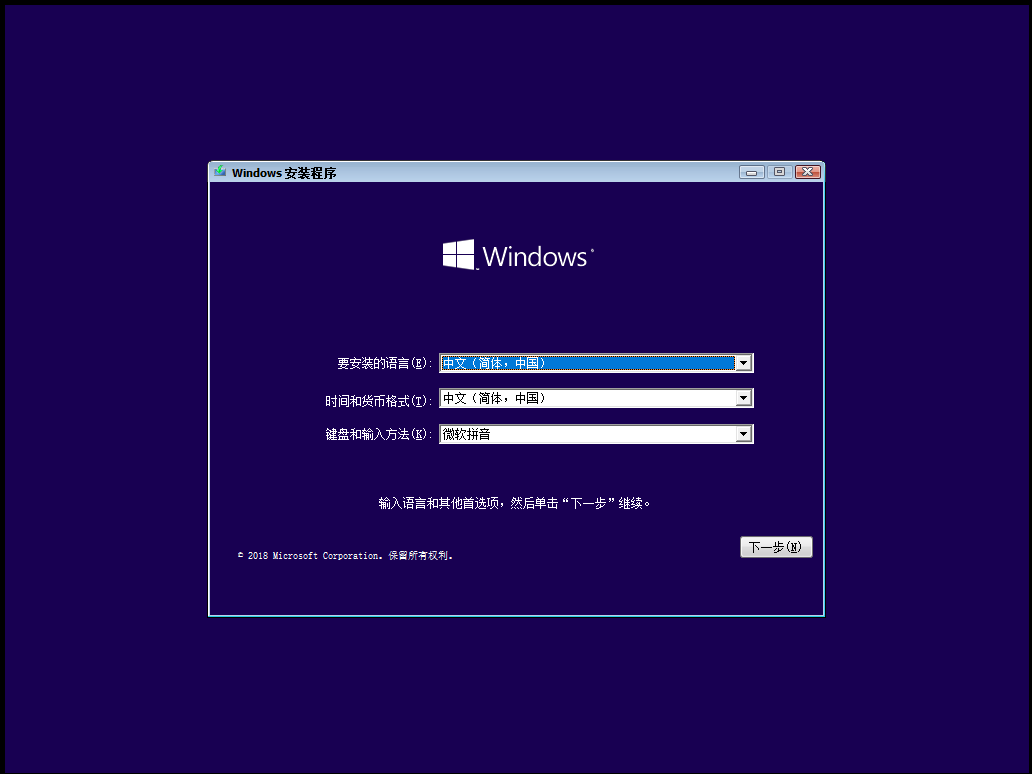
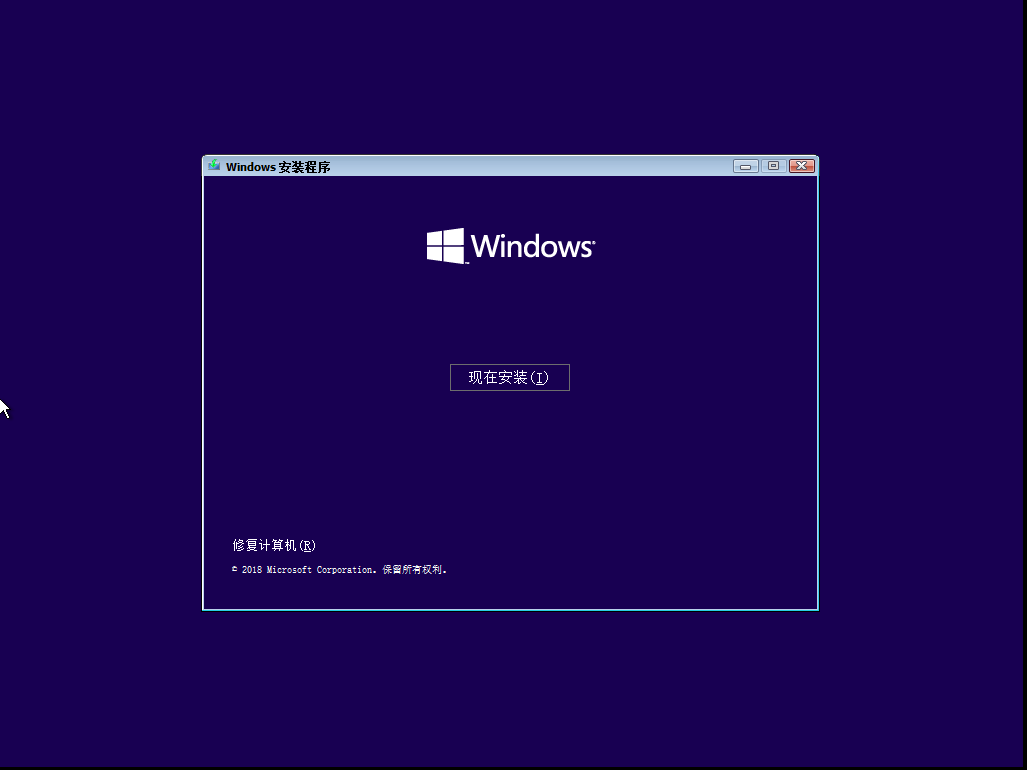
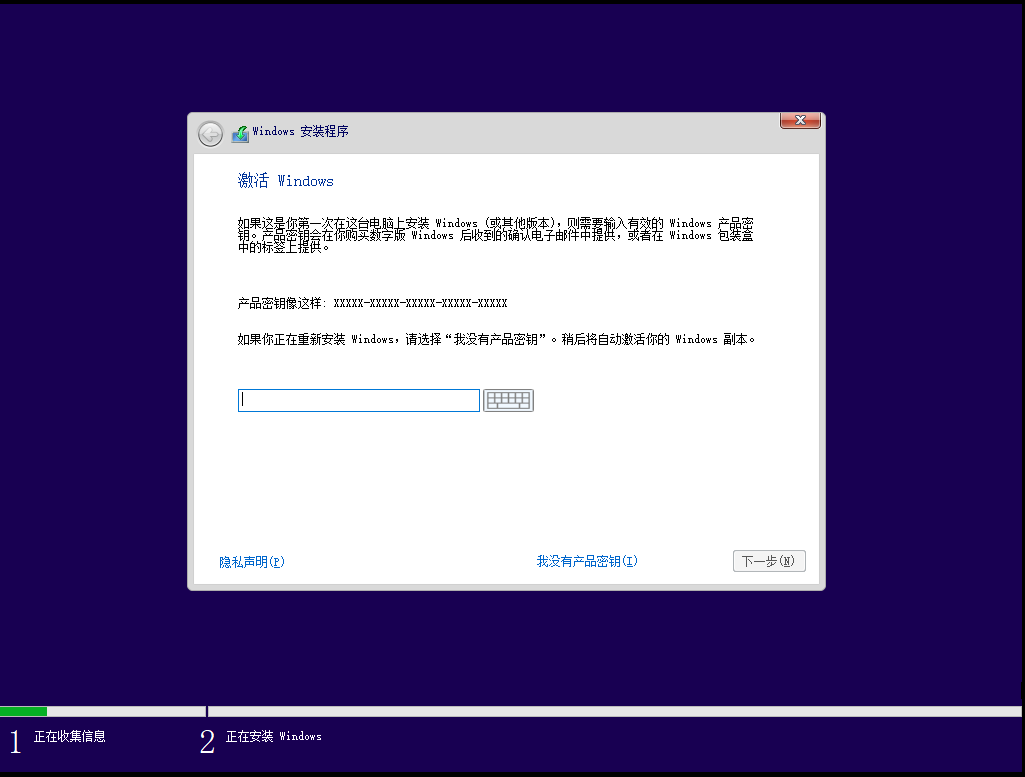
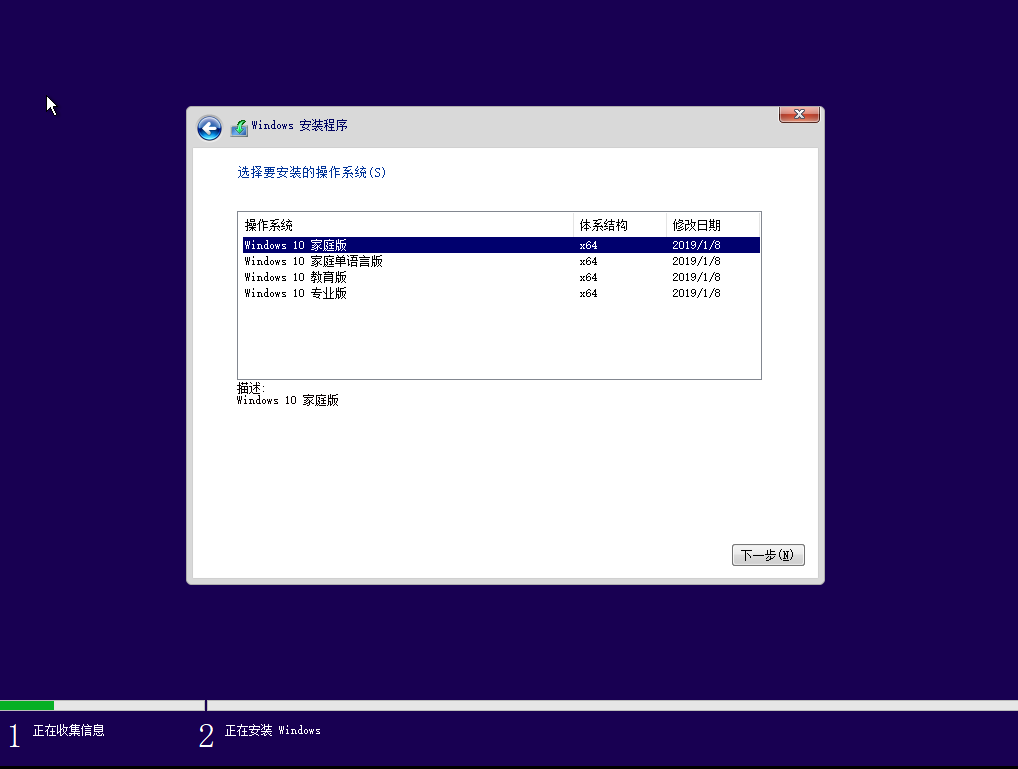
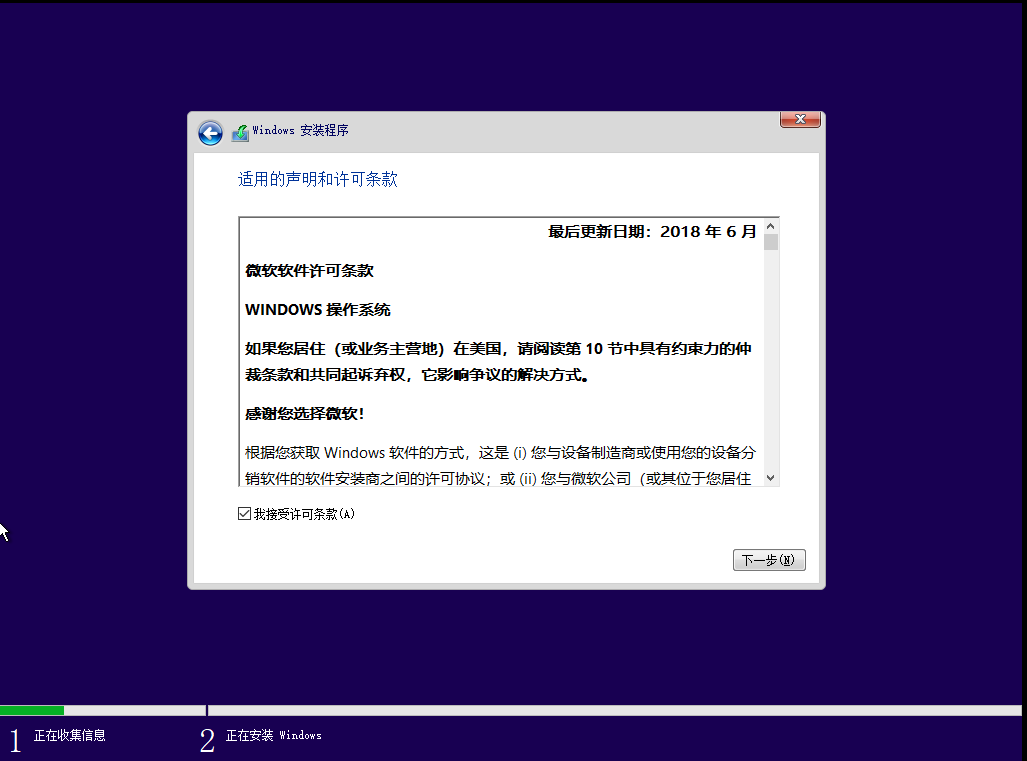
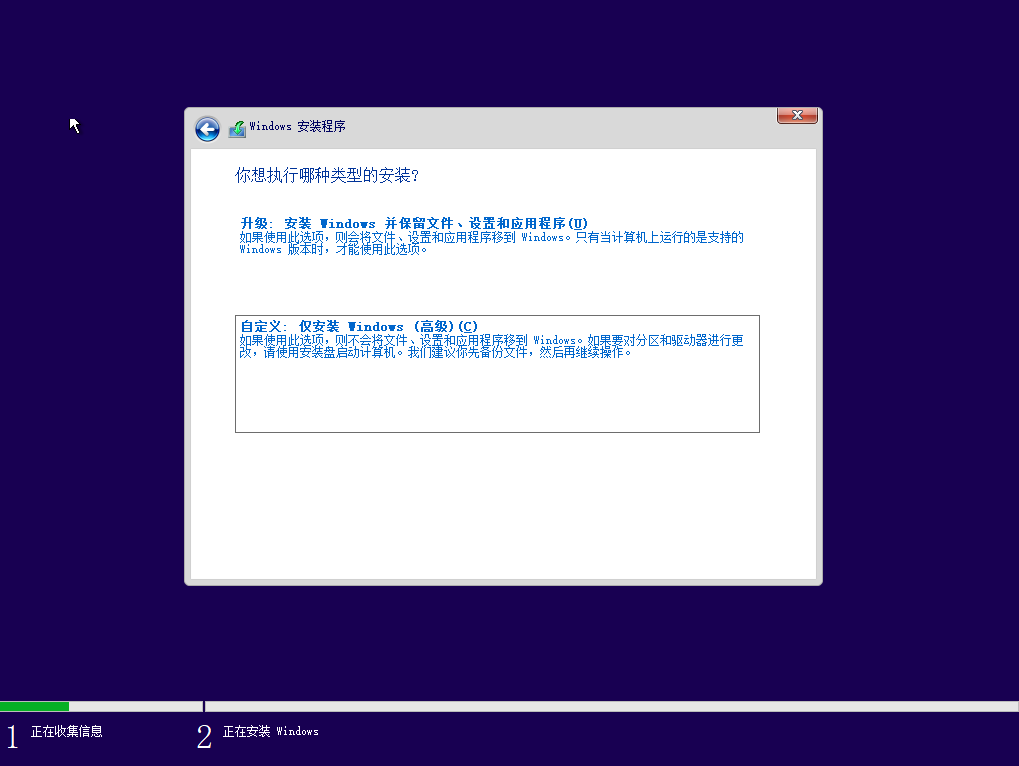
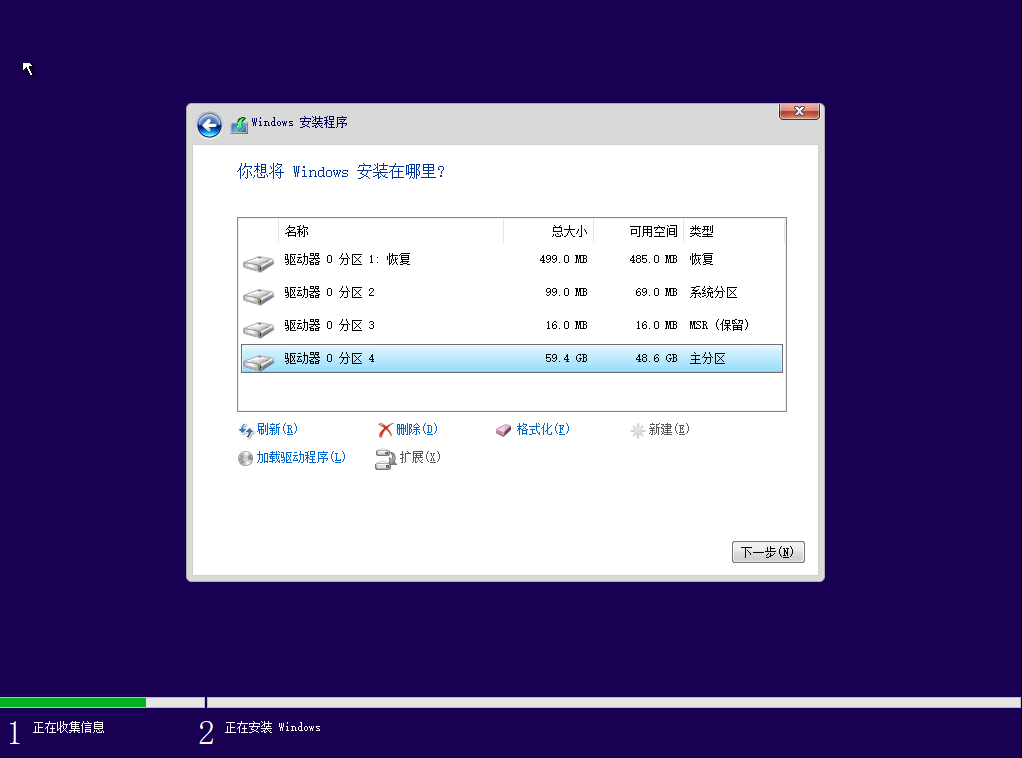
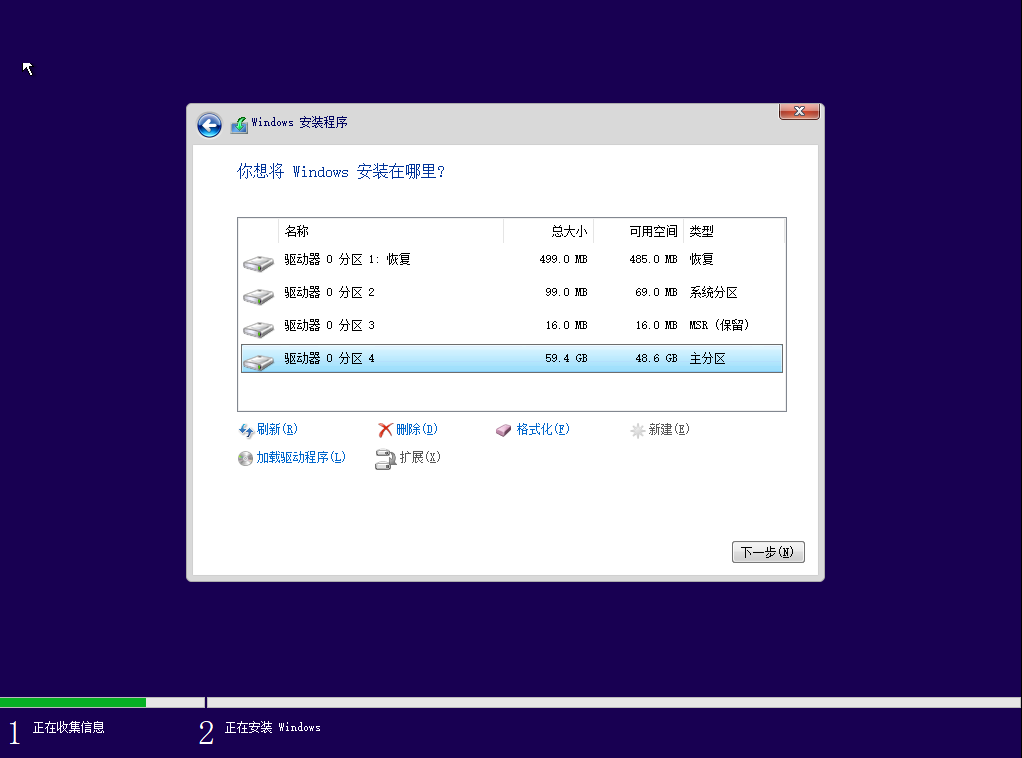
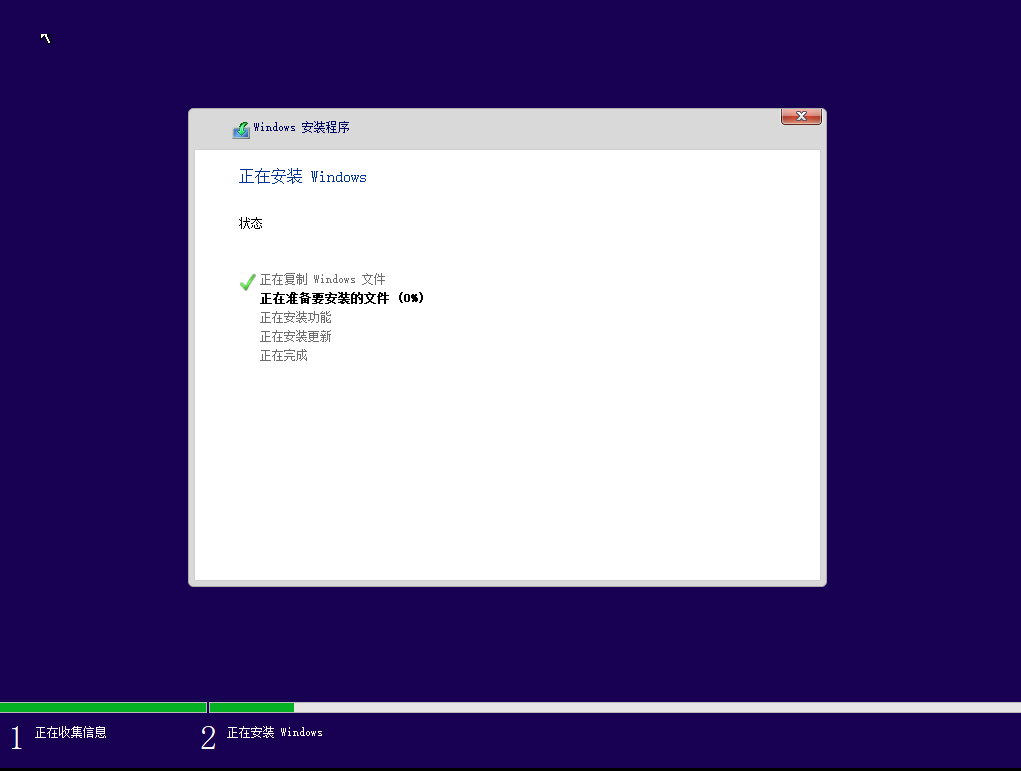
重装完成
安装完成后拔掉U盘重启进入如下界面而后一路设置即可
ps:关于系统激活问题如果之前电脑已是正版重装后即自动激活,异或万能的某宝